
Doriți să faceți cunoștință cu noua versiune a software-ului Samsung TouchWiz de pe Galaxy S III? Avem toate informațiile pe care ți le-ai putea dori vreodată ...
Samsung Galaxy S III introduce o nouă versiune a stratului UI al producătorului, cunoscută sub numele de TouchWiz. TouchWiz își are rădăcinile în telefoanele Samsung Symbian și smartphone-urile Windows Mobile, dar majoritatea Fanii Android îl vor recunoaște ca fiind software-ul pe care Samsung l-a folosit pe Galaxy S și Galaxy S II dispozitive. TouchWiz a fost de obicei mai strălucitor și mai plin de caracteristici decât Android-ul vanilat, chiar dacă este puțin dispersat în ceea ce privește designul general. Cu toate acestea, milioane de consumatori au folosit software-ul pe dispozitivele Samsung în ultimii ani, făcându-l unul dintre cele mai populare „skins” Android de acolo. Iar pentru cel mai recent telefon de vârf, Samsung a dezvăluit o nouă versiune - „TouchWiz Nature UX”.
Verizon oferă Pixel 4a la doar 10 USD / lună pe noile linii nelimitate
Trăgând indicii de design din sloganul „inspirat de natură” al Samsung, noul TouchWiz a fost supus unei revizii vizuale și a introdus o mulțime de funcții noi. În același timp, producătorul a eliminat unele aplicații și widget-uri străine găsite în TouchWiz 4 într-o efortul de a face lucrurile mai raționalizate (deși multe dintre aceste servicii suplimentare sunt încă disponibile pentru descărcare la „mai multe Servicii").
Așadar, sunt multe de învățat și multe funcționalități noi de descoperit. Din fericire, suntem aici pentru a vă ajuta cu ghidul nostru definitiv despre TouchWiz Nature UX de la Samsung.
Noțiuni introductive despre TouchWiz | Bara de notificari | Ecrane de pornire | Personalizare | Ecran de blocare |
Wifi, Wifi Direct și DLNA | Tastatură | E-mail și mesaje | Browser și Flash |
Galerie | Music Player | aparat foto | Telefon și contacte | Multitasking și Task Manager |
S Planificator și activități | S Voice | Mișcare și Gesturi | Flipboard | Vreme | Display și Smart Stay |
Opțiuni pentru dezvoltatori | Kies și conectarea la un computer | AllShare Play |
Hub muzică, video și jocuri | Alte notabile
Noțiuni de bază
Porniți telefonul pentru prima dată și, după ce ați fost tratat cu o animație de pornire adecvată, veți fi prezentat cu ecranul de întâmpinare Samsung Galaxy. Selectați limba și rețeaua mobilă și apăsați „start” pentru a începe procesul de configurare. Dacă selectați o rețea greșită, puteți oricând să o modificați ulterior în Setări> Wireless și rețele> Mai multe setări> Rețele mobile> Operatori de rețea.
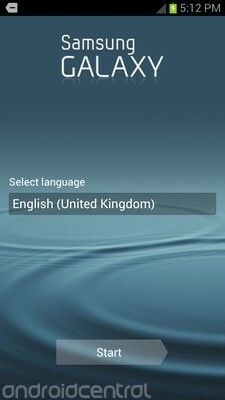
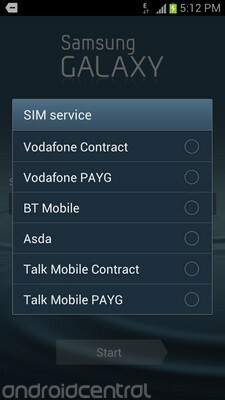
Urmează contul dvs. Samsung. Dacă ați folosit anterior un smartphone Samsung, este posibil să aveți deja unul dintre acestea. Dacă nu, puteți crea una de la zero. Acest lucru vă va permite să faceți backup și să restaurați mesajele SMS, jurnalele de apeluri și anumite setări dacă trebuie să vă resetați telefonul din orice motiv sau dacă cumpărați unul nou. De asemenea, îl veți putea folosi pentru a descărca aplicații, muzică și filme din hub-urile de conținut Samsung și pentru a vă transmite propriile lucruri prin AllShare Play. (Mai multe despre asta mai târziu.)

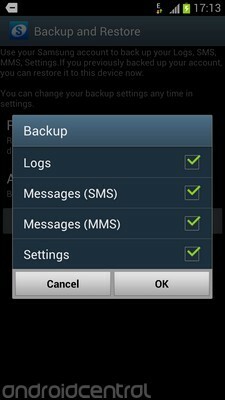
Pentru a profita la maximum de telefon, va trebui să îl conectați la contul dvs. Google sau să creați unul dacă nu aveți deja unul. Acest lucru vă va permite să utilizați serviciile Google precum Gmail, Calendar și sincronizarea marcajelor Chrome. Serviciile Android și Google merg mână în mână, așadar veți dori cu siguranță să vă asigurați că contul dvs. este conectat din start. Din nou, dacă nu aveți un cont Google, configurarea vă va ghida în procesul de înscriere. Apoi vi se vor prezenta mai multe copii de rezervă și restaurare, de data aceasta de la Google. Aceste opțiuni vă permit să restaurați aplicațiile Android, parolele și setările Wifi dacă vă mutați de pe un dispozitiv Android mai vechi și să le păstrați în timp ce utilizați noul telefon. Dacă sunteți confortabil cu toate acestea, bifați caseta de selectare.
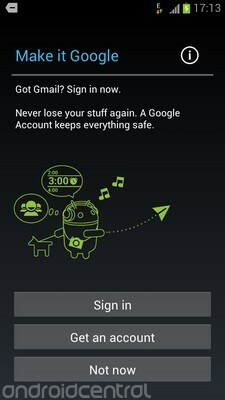
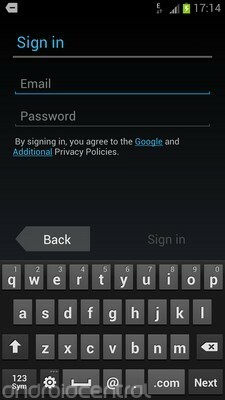
De asemenea, vi se va solicita să utilizați serviciile de localizare Google. Acesta este un serviciu opțional care vă poate ajuta să utilizați Google Maps și alte aplicații sensibile la locație chiar și atunci când nu puteți obține un semnal GPS sau GLONASS. În cele din urmă, există o casetă de selectare pe care o puteți bifa pentru a acorda Google permisiunea de a utiliza locația dvs. pentru a furniza rezultate de căutare mai relevante, dacă doriți. După ce ați terminat acest lucru, este timpul să spuneți telefonului dvs. cine este noul său proprietar.

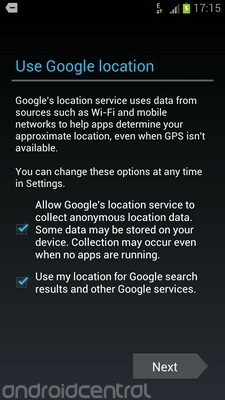
Unele telefoane Galaxy S III includ serviciul de stocare în cloud Dropbox preîncărcat. Dacă al tău vine cu aceasta, vei vedea ecranul de introducere Dropbox după finalizarea configurării contului tău Google. Dacă telefonul dvs. are Dropbox preîncărcat, este posibil să vă calificați pentru 50 GB stocare gratuită în cloud timp de doi ani, comparativ cu 2 GB obișnuiți. Acest lucru va fi adăugat la cota Dropbox existentă dacă aveți deja un cont sau puteți crea un cont nou și puteți începe cu 50 GB chiar de pe bat.
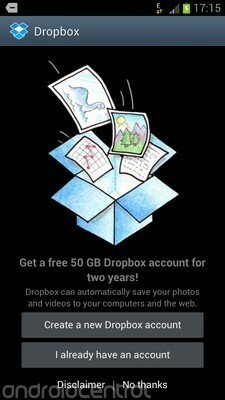

După ce ați terminat de creat un cont Dropbox nou sau vă conectați la cel existent, veți avea opțiunea de a activa încărcarea automată a fotografiilor. Aceasta vă permite telefonului să trimită automat fotografii, videoclipuri și capturi de ecran făcute pe dispozitivul dvs. într-un folder privat din Dropbox. Întrucât acest lucru poate utiliza o mulțime de date, este de obicei o idee bună să setați această funcție să funcționeze numai atunci când sunteți pe Wifi.
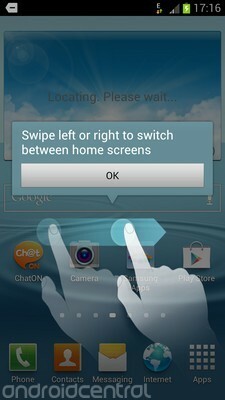

După ce Dropbox este terminat, vi se va prezenta ecranul de pornire TouchWiz, care vă va oferi un curs rapid de blocare a utilizării unui telefon cu ecran tactil. În acest moment, probabil că doriți să activați Wifi și să vă conectați la rețeaua de acasă sau de la serviciu. Acest lucru este ușor de făcut pe telefoanele TouchWiz - doar trageți în jos bara de notificări din partea de sus a ecranului și atingeți „Wifi” din meniul din partea de sus. Dacă este prima dată când activați Wifi, veți primi o listă a rețelelor din apropiere și o puteți selecta și introduce parola.

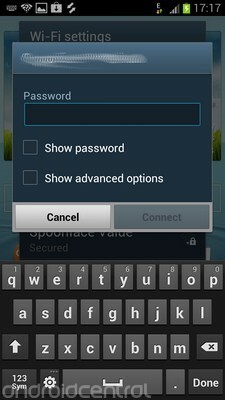 *
*
De asemenea, vi se va solicita să acceptați termenii și condițiile Samsung pentru viitoare actualizări de software, pe care va trebui să le faceți dacă doriți să puteți actualiza software-ul telefonului.
Felicitări! Sunteți cu toții pregătiți și gata de plecare!
= $ jump?>Bara de notificari
Notă: Începând cu actualizarea firmware-ului Galaxy S III din 6 iulie 2012, bara de notificare găzduiește acum și un glisor de luminozitate.
La fel ca majoritatea telefoanelor Android, în bara de notificare veți vedea mesaje despre e-mailuri, mesaje SMS, actualizări sociale sau apeluri pierdute. Și Samsung nu s-a schimbat prea mult aici față de versiunile sale anterioare ale TouchWiz.
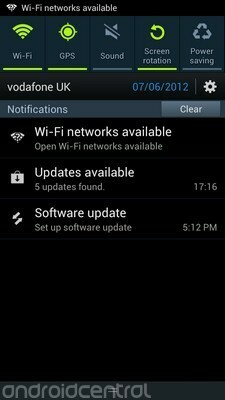

În partea de sus a zonei de notificare se află panoul de setări rapide. Pentru a comuta funcții precum Wifi, GPS sau date mobile, trebuie doar să atingeți pictograma de pe pictograma corespunzătoare din bara de meniu. Acum puteți derula prin panoul de setări glisând la stânga și la dreapta. Și sub data curentă și numele operatorului de telefonie mobilă, veți găsi notificările dvs.; La fel ca Android 4.0 stoc, puteți să glisați notificările individuale pentru a le respinge sau să apăsați „clar” pentru a scăpa de toate.
= $ jump?>Ecrane de pornire
La fel ca software-ul Samsung, cea mai recentă versiune a TouchWiz permite până la șapte ecrane de pornire și oferă o gamă largă de widget-uri cu care să le personalizați. Dacă sunteți familiarizat cu TouchWiz 4 sau stoc Android 4.0, veți fi chiar acasă aici, deoarece noul lansator TouchWiz încorporează părți ale ambelor.
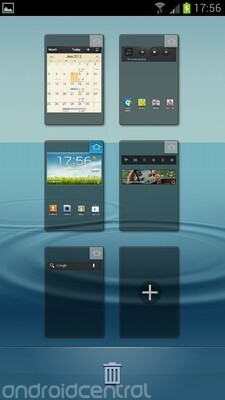
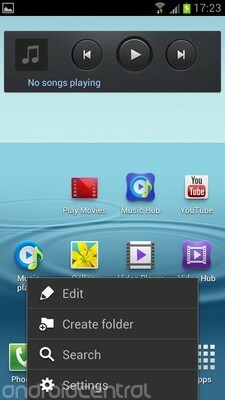
Ecranele de pornire sunt aranjate într-un carusel, ceea ce înseamnă că odată ce ajungeți la cel mai îndepărtat ecran de pornire, puteți continua să derulați pentru a vă întoarce la primul. Vă puteți gestiona toate ecranele ciupind până la capăt pe orice ecran individual - vi se va prezenta apoi un prezentare generală, unde puteți adăuga sau elimina ecranele de pornire sau puteți schimba ecranul implicit folosind indicatorul „acasă” din partea dreaptă sus colţ.
= $ jump?>Personalizare
Comenzile rapide și widgeturile pentru aplicații pot fi adăugate prin glisarea și scăderea lor din sertarul aplicației, așa cum este cazul în stocul Android. Există, de asemenea, o filă suplimentară în partea dreaptă sus, unde puteți limita vizualizarea la aplicațiile pe care le-ați descărcat.


Unele opțiuni suplimentare sunt ascunse și în spatele tastei de meniu. Apăsând „meniu” vă va permite să dezinstalați aplicațiile, să le mutați sau să schimbați vizualizarea într-o grilă alfabetică. Dacă există o aplicație preîncărcată pe care nu o folosiți niciodată, puteți ascunde aceasta folosind opțiunea „ascunde aplicația”. Rețineți, totuși, că acest lucru nu îl va dezactiva. Dacă doriți să neutralizați complet o aplicație supărătoare, va trebui să o faceți din interior Setări> Dispozitiv> Manager aplicații.
La fel ca în stocul ICS, multe widget-uri (dar nu toate) pot fi redimensionate după ce le-ați adăugat pe ecranul de pornire. Pentru a face acest lucru, trebuie doar să apăsați lung pe un widget activ și să folosiți instrucțiunile din jurul marginii pentru a redimensiona.
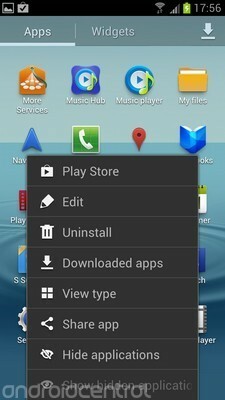
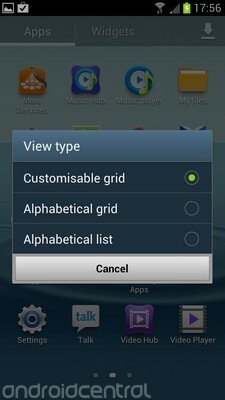
Lansatorul TouchWiz acceptă foldere, dar procesul de adăugare a acestora nu este la fel de intuitiv pe cât este în stoc ICS. Mai întâi va trebui să creați un folder gol apăsând tasta de meniu și selectând „Creați folder”, apoi puteți trage aplicații în el.
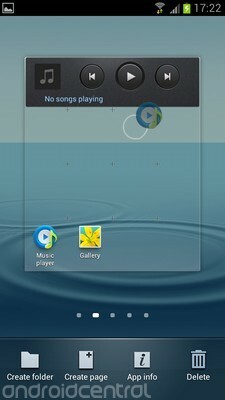

Și, desigur, veți găsi o selecție de imagini de fundal incluse - atât statice, cât și animate - prin apăsarea lungă pe fundalul ecranului de pornire. Acestea pot fi aplicate atât ecranului de pornire, cât și ecranului de blocare.


De asemenea, aveți posibilitatea de a schimba sunetele de notificare și tonurile de apel, iar multe dintre tonurile incluse în TouchWiz continuă tema naturii care este prezentă în altă parte a software-ului. De asemenea, este posibil să schimbați ritmul alertelor de vibrații pentru a le face mai vizibile.
Și, după cum am acoperit deja într-un post separat, sunetul picăturilor de apă care este activat în mod implicit la apăsarea butoanelor poate fi dezactivat din interior Setări> Dispozitiv> Sunet.
= $ jump?>Ecran de blocare
Noul ecran de blocare TouchWiz este infinit personalizabil, dar opțiunile ecranului de blocare sunt îngropate sub câteva straturi de meniuri. Puteți vizualiza toate opțiunile pentru securizarea și personalizarea ecranului de blocare, îndreptându-vă către Setări> Personal> Securitate.
În mod standard, Galaxy S III folosește un sistem simplu de glisare-deblocare, cu puțină bomboană pentru ochi adăugată sub formă de efecte de apă. Există, de asemenea, patru pictograme de comenzi rapide care vă permit să lansați direct într-o aplicație, la fel ca HTC Sense (glisați în sus pe oricare dintre acestea pentru a debloca și deschide imediat aplicația respectivă).


Aplicațiile din această zonă de comenzi rapide pot fi personalizate la fel ca restul ecranului de blocare. În Setări> Personal> Securitate> Opțiuni ecran blocare> Comenzi rapide veți putea schimba oricare dintre comenzile rapide de aplicații existente pentru aplicațiile la alegere. Și pagina cu opțiuni de blocare a ecranului conține o mulțime de lucruri suplimentare pe care le puteți adăuga la ecranul de blocare standard pentru glisare-deblocare. Unele dintre acestea sunt puțin ciudate, dar veți găsi și opțiuni cu adevărat utile, cum ar fi posibilitatea de a adăuga un ceas dublu pe ecranul de blocare atunci când faceți roaming. (Și dacă acel efect de ondulare a apei nu o face pentru dvs., puteți opri și asta.)

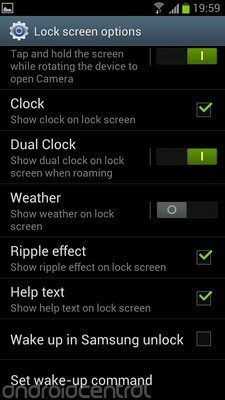
Există și o nouă selecție la fel de bogată de opțiuni de securitate a ecranului de blocare în noul TouchWiz, de la elemente clasice precum deblocarea codului PIN și deblocarea modelelor până la trucuri mai noi precum deblocarea feței și înclinarea la deblocare. Puteți alege între ele mergând la Setări> Personal> Securitate> Blocare ecran. Dacă alegeți oricare dintre acestea, vi se va cere să setați un cod de deblocare PIN ca rezervă.
= $ jump?>Wifi, Wifi Direct, NFC și DLNA
Am trecut deja de configurarea inițială Wifi, dar când trebuie să vă conectați la o nouă rețea Wifi, veți găsi toate opțiunile relevante în Setări> Wireless și rețele> Wifi.
Galaxy S III acceptă conexiuni Wifi Direct și NFC în plus față de Wifi vechi simplu. Aceasta înseamnă că puteți utiliza funcții precum Android Beam pentru a schimba linkuri și aplicații și Samsung S Beam pentru a transfera fotografii și videoclipuri.
NFC, Android Beam și S Beam sunt toate dezactivate în mod implicit, deci pentru a le activa, va trebui să găsiți opțiunile corespunzătoare în Setări> Wireless și rețele> Mai multe setări.
Transmiterea conținutului prin NFC este simplă - trebuie doar să găsiți orice doriți să transmiteți, apoi țineți două dispozitive suport spate în spate și apăsați ecranul de pe dispozitivul care are ceea ce doriți să partajați. În momentul scrierii, singurul dispozitiv care acceptă S Beam este Galaxy S III, dar acest lucru se va schimba cu siguranță în lunile următoare.


Partajarea media prin DLNA este acum gestionată în propriul meniu, după ce a fost mutată din vechea aplicație Samsung AllShare. În noul TouchWiz puteți partaja conținut pe telefonul dvs. prin DLNA de la Setări> Wireless și rețele> Mai multe setări> Dispozitive din apropiere. Și dacă doriți să vizualizați conținut partajat pe alte dispozitive DLNA, le veți găsi listate în aplicațiile Galerie și Muzică.
= $ jump?>Tastatură
Tastatura stoc Samsung nu s-a schimbat prea mult de la TouchWiz 4, deși acum este destul de rapid decât a fost anterior. Veți găsi toate opțiunile obișnuite pentru punctuația automată și textul predictiv în zona de setări, accesate prin apăsarea butonului roată din dreptul barei de spațiu. Cei dintre voi obișnuiți să vedeți preîncărcat Swype pe telefoanele Samsung pot găsi acum această funcționalitate coaptă pe tastatura Samsung; pentru a o activa, bifați caseta marcată „intrare continuă” din meniul tastaturii.
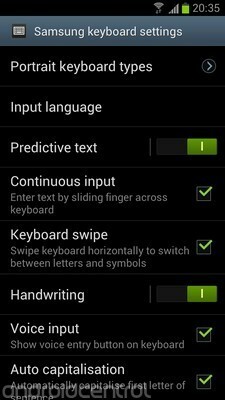
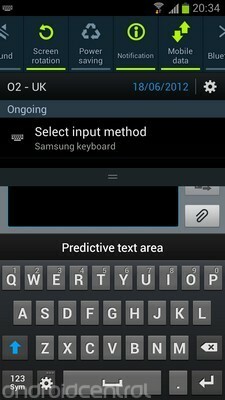
Dacă preferați să utilizați o tastatură Android terță parte pe care ați descărcat-o, puteți trece la aceasta folosind opțiunea „Selectați metoda de introducere” care apare în bara de notificare atunci când tastați.
= $ jump?>E-mail și mesaje
Abordarea Samsung față de e-mail și mesaje text nu se îndepărtează prea mult de normele de stoc Android. Textele apar într-o vizualizare de conversație ca standard și există o serie de personalizări vizuale oferite, dacă aveți chef să faceți lucrurile puțin mai ușor. În plus, meniul de setări vă permite să configurați rapoarte de livrare și să citiți rapoarte dacă doriți să urmăriți cu atenție cine vă citeste lucrurile.
În vizualizarea listei de mesaje, puteți trage icoana unui contact până la dreapta pentru a-i apela, ceea ce economisește timpul.

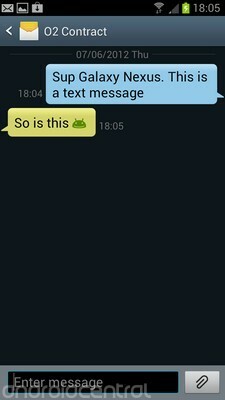
Dacă utilizați un cont de e-mail pentru aplicațiile Gmail sau Google, veți beneficia de cea mai bună experiență utilizând aplicația Gmail încorporată. Dar pentru alte servicii de e-mail bazate pe POP, MS Exchange și IMAP, aplicația de e-mail TouchWiz face o treabă destul de bună. Poștele pot fi aranjate în conversație sau vizualizare listă, iar aplicația are, de asemenea, capacitatea de a vizualiza listele de mesaje și conținutul unul lângă altul în modul peisaj.


Browser și Flash
Cu Chrome pentru Android disponibil în versiunea beta de pe Google Play, zilele browserului web stoc Android sunt clar numerotate. Cu toate acestea, Samsung a făcut un efort decent pentru a aduce câteva caracteristici noi browserului său web încorporat. La suprafață, este în cea mai mare parte doar o versiune descompusă a stocului Android 4.0 ICS browser, dar există unele diferențe de remarcat.

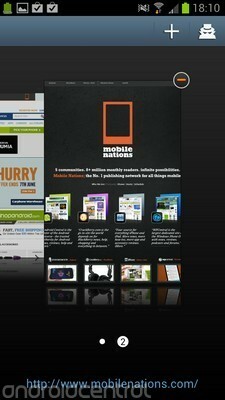
Pagina de prezentare a filelor a fost revizuită pentru a oferi o previzualizare mai mare a paginilor web individuale, iar ciupirea pentru a mări până la capăt pe o pagină vă va duce la prezentarea de ansamblu a filelor. Ca și în cazul altor dispozitive Samsung, trebuie să aveți de-a face cu un nivel de luminozitate al ecranului separat în browser, care va fi o comoditate pentru unii și o supărare minoră pentru alții.
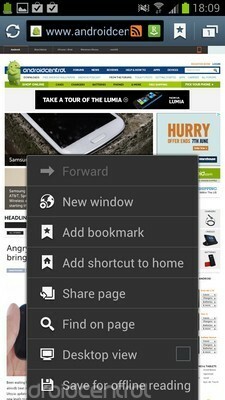

Deoarece nu există nici o tastă de depășire a meniului în bara de adrese, opțiuni suplimentare, cum ar fi citirea offline și modul incognito, sunt accesibile apăsând butonul de meniu capacitiv.
De asemenea, ar trebui să subliniem că Adobe Flash Player nu este preîncărcat pe Galaxy S III și, având în vedere soarta Flash-ului pe Android, este puțin probabil să îl vedem pe orice dispozitive TouchWiz viitoare. Cu toate acestea, sunteți liber să îl descărcați de pe Google Play, dacă doriți.
= $ jump?>Galerie
Noua aplicație TouchWiz Gallery se bazează pe oferta ICS stoc cu o mână de caracteristici noi. În primul rând, dacă utilizați o rețea Wifi cu orice dispozitiv DLNA deja conectat, le veți vedea listate alături de albumele de pe dispozitiv (și orice fotografii Picasa sau Google+, desigur). Apăsați tasta meniu și veți găsi opțiunea de a scana manual dispozitivele DLNA din apropiere.


Sarcinile de bază de manipulare a imaginii precum rotația și decuparea pot fi realizate și în aplicația Galerie. Pur și simplu găsiți imaginea dorită și apăsați tasta meniu pentru a vizualiza lista de opțiuni. Dacă doriți opțiuni mai avansate, puteți descărca aplicația Editor de imagini din „Mai multe servicii” din Samsung Apps.
În mod similar, aveți opțiunea de a tăia videoclipuri atunci când le vizionați în aplicația Galerie, deși la momentul scrierii nu există niciun editor video disponibil pentru dispozitivele care rulează noul TouchWiz.


Dacă utilizați aplicația Galerie pentru a vizualiza videoclipuri, veți putea, de asemenea, să profitați de „Popup Play”, care lansează videoclipul pe care îl vizionați într-o fereastră mobilă în timp ce efectuați alte sarcini în fundal. Activarea funcției Popup Play este la fel de simplă ca și apăsarea butonului din dreapta jos, în timp ce aveți un videoclip redat.
Ultimul truc pe care îl are aplicația Galerie în mânecă este recunoașterea feței și partajarea prietenilor. Faceți fotografii ale fețelor oamenilor de pe dispozitiv și acesta va încerca să se potrivească cu persoanele din lista dvs. de contacte (cu succes diferit, din experiența noastră). Din fericire, puteți, de asemenea, să etichetați manual imagini și, după ce ați făcut acest lucru, fie automat, fie manual, puteți accesa Meniu> Partajare foto Buddy pentru a trimite automat fotografia dvs. acelei persoane.
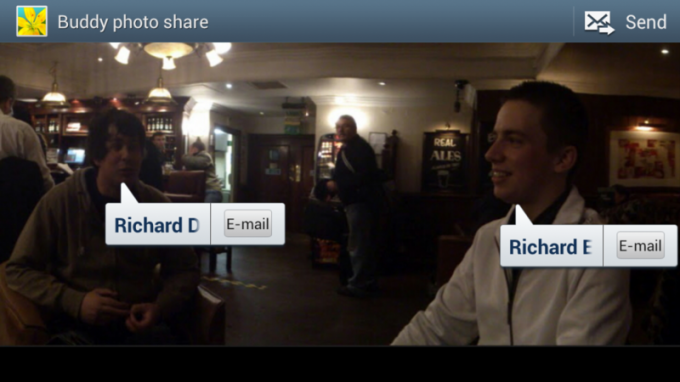
Muzică
TouchWiz Nature UX include o aplicație Music complet reproiectată, care a introdus câteva caracteristici noi în mix. Pentru început, aveți toate capacitățile de bază pe care le-ați aștepta de la un player de muzică modern pentru smartphone. Există vizualizările standard ale albumului, ale artistului și ale listei de redare și, atunci când ascultați o anumită melodie, sunteți poate comuta cu ușurință între piesele din același playlist sau album folosind butonul din colțul din dreapta jos.


O altă caracteristică interesantă este Music Square, care își propune să creeze mini-playlisturi automate bazate pe locul în care se potrivesc piesele pe o grilă de „stări de spirit”. De-a lungul fiecărei părți a pieței muzicale este o dispoziție diferită - incitantă, veselă, calmă și pasionat. Când încărcați muzică nouă pe telefon, aplicația le mestecă și decide cât de bine se potrivește cu fiecare dintre aceste stări. Și când selectați unul (sau mai multe) dintre cele 25 de pătrate, acesta va încerca să găsească o selecție de piese care se potrivește cel mai bine cu acest echilibru între cele patru dispoziții. Dacă doriți, puteți apăsa pe Meniu> Schimbare axă pentru a comuta la un pătrat de muzică bazat pe timp.
Samsung a extins opțiunile de egalizare din playere de muzică TouchWiz anterioare cu un nou „SoundAlive” meniul, permițând ajustarea setărilor EQ în plus față de alte atribute precum amplificarea basului și claritate. (Gândiți-vă la acesta ca la răspunsul Samsung la Beats Audio.)
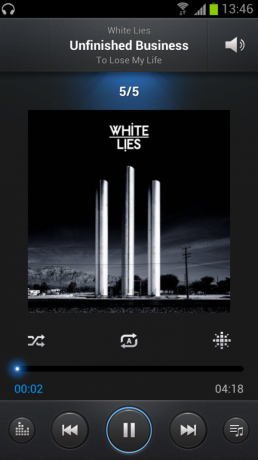

Și, așa cum am menționat anterior, puteți reda muzică și pe DLNA în noua aplicație TouchWiz Music Player. Veți găsi această opțiune derulând bara de file din partea de sus a ecranului până la dreapta.
De asemenea, ar trebui să menționăm că TouchWiz detectează acum când ați conectat căștile și vă oferă o selecție de comenzi rapide legate de muzică și videoclipuri în meniul derulant pentru notificări. Acestea nu sunt personalizabile, dar, indiferent, este o atingere plăcută, oferindu-vă acces rapid la aplicații precum Galerie, Music Player și YouTube.
= $ jump?>aparat foto
Camera Galaxy S III este unul dintre cele mai importante momente ale sale, iar aplicația încorporată pentru cameră oferă o gamă largă de instrumente pentru obturatoare. (Rețineți că unele dintre acestea vor lipsi probabil de pe dispozitivele TouchWiz de nivel inferior.)

Aplicația camerei Sammy folosește o configurare a butonului încercată și adevărată - un buton de declanșare virtual de-a lungul partea de jos marginea ecranului, flancată de previzualizări ale imaginii și o comutare pentru a comuta pentru a alege între fotografie și videoclip modul.
De-a lungul marginii stângi sunt toate opțiunile de imagine și video, variind de la setări obișnuite precum ISO, bliț, scene și moduri de focalizare, până la oferte exotice, cum ar fi efecte fotografice și modul anti-shake. Imaginile pot fi geoetichetate și dacă doriți să salvați acest tip de informații. Și dacă aveți un card microSD încărcat, puteți alege să salvați mai mult decât în spațiul de stocare intern al telefonului.
Există o selecție similară, chiar dacă ușor redusă, a opțiunilor pentru înregistrarea video.
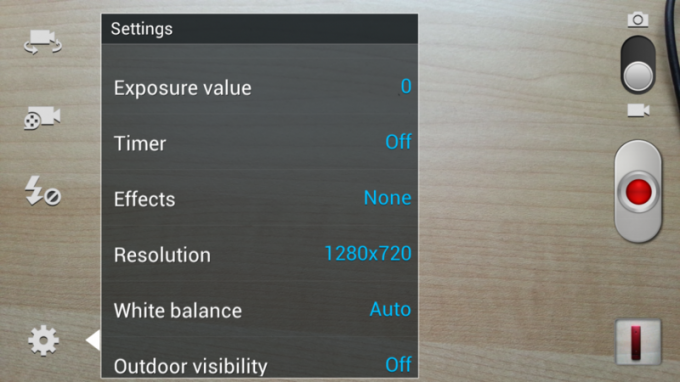
Focalizarea tactilă este activată standard și funcționează în modul foto și video, chiar și în timpul înregistrării medii. Și pe o notă similară, puteți captura fotografii de 6MP în același timp cu filmarea video în modul 1080p pe Galaxy S III.
Alte puncte de atracție includ modul de fotografiere rafală, care vă permite să capturați până la 20 de fotografii simultan și să selectați automat cea mai bună imagine focalizată.
Din păcate, nu veți găsi efecte de distorsiune în timp real în stil HTC Sense în cea mai recentă aplicație pentru cameră TouchWiz - va trebui să recurgeți la aplicații de la terți pentru loviturile dvs. bazate pe manipularea imaginii.
= $ jump?>Telefon și contacte
Dacă doriți să utilizați smartphone-ul ca telefon, TouchWiz vă acoperă cu aplicația „Telefon”, care face exact ceea ce spune pe tabloul său proverbial. Vizualizarea cu apelare standard vă prezintă o tastatură albastră mare și, la fel ca HTC Sense, puteți utiliza apelarea inteligentă pentru a căuta numele contactelor folosind tastatura. (De exemplu, am introdus 7-4-4-5 în captura de ecran pentru a explica P-H-I-L și am găsit un Phil Nickinson printre persoanele de contact.)

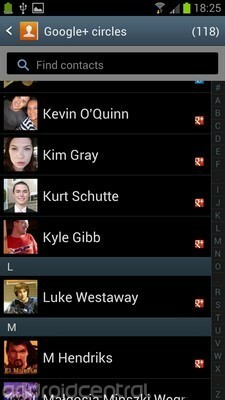
Apăsați tasta meniu și puteți alege din apelatorul rapid sau dintr-o serie de opțiuni de apelare, inclusiv automat respingerea apelului (cu mesaj personalizat) în plus față de numărul obișnuit de redirecționare a apelurilor și de mesagerie vocală setări.
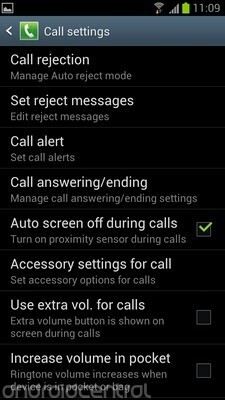
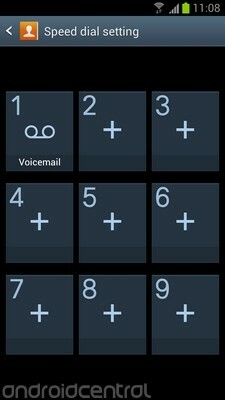
Filele din partea de sus a apelatorului vă permit să vizualizați jurnalele de apeluri și mesaje și persoanele cele mai contactate. Iar fila din colțul din dreapta sus servește drept comenzi rapide pentru noua aplicație Contacte.
Aceasta prezintă toate bunătățile sociale pe care le cunoaștem și le iubim din stoc Înghețată de tip sandwich, precum și o selecție de stropi specifice Samsung. Contactele sunt importate din conturile dvs. Google și din contul Samsung, dacă aveți unul, și sunt clasificate așa cum v-ați aștepta, pe baza grupurilor pe care le alegeți.

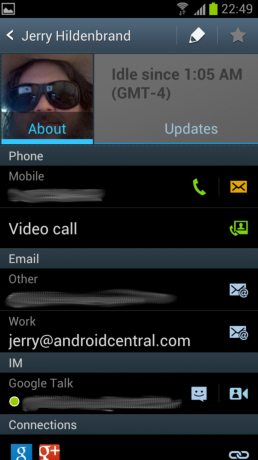
Multitasking și Task Manager
TouchWiz oferă o listă de derulare verticală în stil Android a aplicațiilor în meniul său multitasking, accesat prin apăsarea lungă a butonului de pornire. La fel ca pe un dispozitiv care rulează Android vanilat, puteți atinge elemente pentru a comuta între aplicații sau glisați la stânga și la dreapta pentru a le închide și a le elimina din listă.
Samsung introduce, de asemenea, un buton la îndemână „eliminați tot” pentru a elimina toate aplicațiile active, precum și un link către aplicația sa Task Manager, care vă oferă și mai multe modalități de a vă gestiona aplicațiile. Suntem de părere că, probabil, gestionarea memoriei nu este ceva de care trebuie să vă faceți griji pe un smartphone modern, dar pentru acea dată în care trebuie să fie identificată și închisă o aplicație care nu se comportă corect, s-ar putea să vă bucurați de sarcina Samsung administrator.

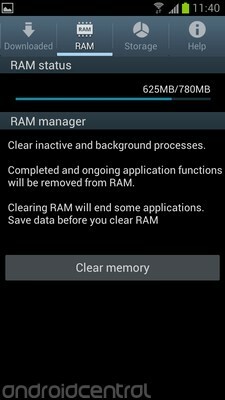
Există liste pentru a arăta câte aplicații sunt active și ce tip de resurse de sistem consumă, precum și câteva diagrame utile pentru a păstra filele privind utilizarea stocării interne. Și dacă vrei să devii nuclear, există un buton mare de „memorie clară” care poate fi folosit pentru a elimina toate aplicațiile și procesele de fundal.
= $ jump?>S Planificator și activități
Aplicația S Planner, care a debutat pe Galaxy Note, revine în TouchWiz Nature UX. Și, în realitate, nu s-au schimbat prea multe de la încarnarea TouchWiz 4. Pagina principală este încă o prezentare generală a lunii curente, care folosește Galaxy S III’s ecran de înaltă rezoluție pentru a afișa evenimentele și sarcinile care au loc în fiecare zi într-un format mai mic (dar lizibil) font.
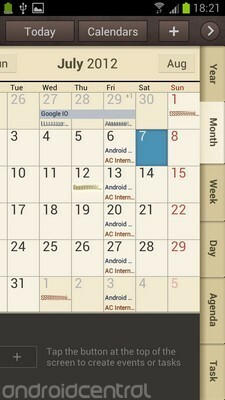

Alternativ, vă puteți vizualiza calendarul în funcție de an, săptămână sau o agendă de zi cu zi folosind săgeata din colțul din dreapta sus. Există, de asemenea, o filă pentru Sarcini, deși, din păcate, acestea nu sunt sincronizate cu lista dvs. de Sarcini Google, ci cu contul Samsung. Evenimentele pot fi adăugate individual, la fel ca majoritatea aplicațiilor de calendar Android, dar S Planner acceptă, de asemenea, crearea de evenimente multiple la un moment dat, utilizând panoul Adăugare rapidă.
Dacă doriți să vizualizați oricare dintre aceste lucruri pe ecranele de pornire, TouchWiz include widget-uri pentru a afișa o vizualizare de o lună întreagă, în plus față de Sarcini și widget-uri de agendă zilnice.
= $ jump?>S Voice
S Voice este răspunsul Samsung la Siri - o aplicație de asistent vocal concepută pentru a răspunde unor sarcini (relativ) simple precum verificarea vremii, gestionarea evenimentelor din calendarul dvs. și căutarea informațiilor generale utilizând cunoștințele Wolfram Alpha motor. Poate fi activat din sertarul aplicației, pe ecranul de blocare, dacă ați configurat acest lucru (verificați Meniu> Setări din aplicație) sau prin apăsarea dublă a tastei de pornire (această comandă rapidă poate fi dezactivată și în meniul de setări).
Dar, așa cum am discutat în recenzia noastră completă, S Voice este destul de lovit și ratat în forma sa actuală, multe dintre problemele sale având legătură cu acuratețea recunoașterii vorbirii.
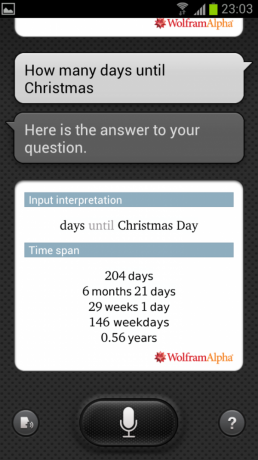

Cu toate acestea, dacă aveți norocul de a face ca S Voice să funcționeze destul de bine, veți găsi că există o listă destul de grea de sarcini pe care le puteți convinge să le efectueze. Din păcate, serviciul este atât de ciudat în acest moment, încât există puține ajutoare pe care le putem oferi în ceea ce privește S Voice. Depinde de Samsung să îmbunătățească experiența pe măsură ce anul progresează.
= $ jump?>Mișcare și Gesturi
Versiunile anterioare ale TouchWiz au inclus o intrare controlată de mișcare, dar Samsung a plecat în oraș cu gesturi și comenzi de mișcare în cea mai recentă versiune a software-ului său pentru smartphone.
Funcția de mărire a înclinării revine - aceasta este capacitatea de a mări și micșora paginile web și fotografiile atingând ecranul în două locuri și înclinând înainte sau înapoi. Și există câteva inovații noi, cum ar fi posibilitatea de a lansa direct în aplicația camerei prin apăsarea ecranului și rotirea în modul peisaj. În mod similar, plasarea telefonului la ureche în timp ce vizualizați un contact (sau o conversație text) îl va face să sune direct acea persoană, presupunând că aveți un număr prestabilit setat. Și dacă atingeți de două ori partea de sus a dispozitivului, acesta poate declanșa trecerea în partea de sus a anumitor liste de pe ecran. Puteți să glisați pe ecran pentru a face o captură de ecran sau să acoperiți dispozitivul cu palma pentru a opri redarea media. Există o mulțime de funcționalități bazate pe mișcare în TouchWiz și veți găsi totul sub Setări> Dispozitiv> Mișcare (și în capturile de ecran de mai jos.)
Poate pentru a evita confuzia, nu toate aceste setări sunt activate în mod implicit, așa că, dacă doriți să vă jucați cu ele, va trebui să le activați din meniu.
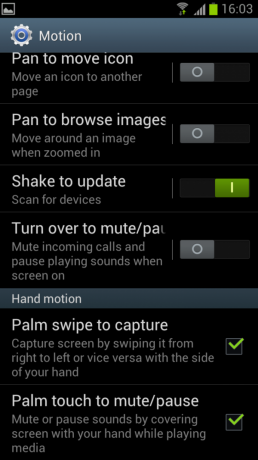
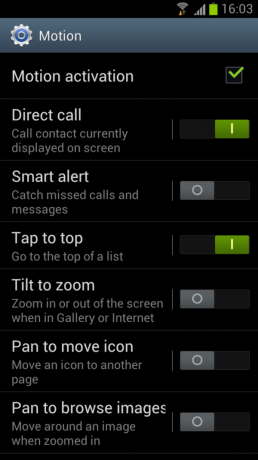
Flipboard, care debutează pe Android pe Galaxy S III, permite utilizatorilor să selecteze subiecte care îi interesează și aranjează povești conexe și actualizări sociale dintr-o varietate de surse, într-o structură paginată ușor de digerat. Flipboard face o treabă excelentă de a mesteca informații în mai multe formate din mai multe surse și de a le transforma în ceva plăcut de utilizat și de navigat serendipit. În ceea ce privește conținutul social, Twitter, Facebook, Instagram și LinkedIn sunt acceptate ca standard, iar asistența Google+ va fi în curs de desfășurare.


Puteți crea un cont Flipboard și puteți utiliza aceleași panouri pe mai multe dispozitive sau pur și simplu evidențiați o grămadă de canale care vă interesează și lăsați Flipboard să facă restul. Există, de asemenea, un widget de pe ecranul de pornire, care vă va ține la curent cu „poveștile de acoperire” fără a fi nevoie să deschideți aplicația.
= $ jump?>Vreme
Spre deosebire de versiunile anterioare ale TouchWiz, nu există nicio aplicație meteo independentă - o puteți accesa doar prin intermediul widgetului meteo de pe ecranul de pornire. În mod standard, widgetul meteo TouchWiz va afișa vremea în locația dvs. curentă. Dar dacă ați adăugat mai multe orașe la listă, puteți comuta între ele glisând în sus și în jos pe widget.


Pentru a adăuga sau a elimina orașe sau pentru a vizualiza prognoze detaliate pentru orașele existente, atingeți widgetul meteo. Pictograma plus din dreapta sus poate fi utilizată pentru a căuta și adăuga locații noi, în timp ce locațiile din listă pot fi selectate pentru a vizualiza mai multe informații.
În meniul de setări meteo, puteți schimba între Fahrenheit și Celsius, puteți activa sau dezactiva serviciile de localizare și puteți schimba frecvența cu care se actualizează widgetul. De asemenea, este posibil să comutați notificările pentru ziua dvs. de naștere sau să contactați zilele de naștere de-a lungul ceasului.
= $ jump?>Display și Smart Stay
La fel ca la majoritatea telefoanelor Samsung, Galaxy S III include câteva setări suplimentare de afișare pentru a vă ajuta să economisiți viața bateriei sau să obțineți luminozitatea acolo unde este necesar. Setarea modului de afișare de sub Setări> Dispozitiv> Afișaj vă permite să alegeți între patru presetări pentru a schimba echilibrul culorilor, contrastul și claritatea imaginii. Iar setarea „Reglare automată a puterii ecranului” vizează menținerea duratei de viață a bateriei, scăzând ușor puterea ecranului atunci când imaginile foarte luminoase sunt afișate pe ecran. Totuși, dacă doriți cea mai strălucitoare imagine posibilă, vă recomandăm să dezactivați această opțiune.
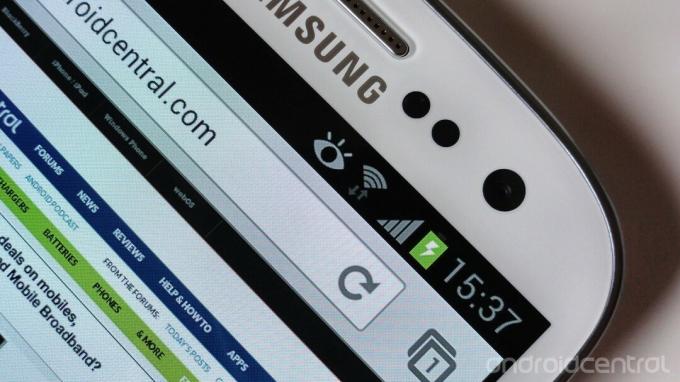
De asemenea, puteți activa sau dezactiva noul mod „Smart Stay” din meniul Afișare. Smart Stay este o caracteristică subtilă care folosește camera frontală pentru a urmări dacă priviți încă la telefon (rețineți pictograma globului ocular care apare în bara de notificare). Majoritatea smartphone-urilor diminuează pur și simplu ecranul după ce a trecut o anumită perioadă de timp, dar Smart Stay verifică periodic camera pentru a stabili dacă telefonul ar trebui să se culce. Am găsit această caracteristică utilă, dar alegerea este întotdeauna un lucru bun, așa că este plăcut să vedeți o opțiune pentru a o dezactiva.
În mod surprinzător, nu există niciun widget sau notificare care să comute luminozitatea, deci dacă doriți să o modificați din mers fără să accesați pagina cu setările de afișare, va trebui să utilizați setări terță parte widget.
= $ jump?>Opțiuni pentru dezvoltatori
Dacă ați mai folosit un telefon ICS, veți găsi puțin care să vă surprindă în pagina Opțiuni pentru dezvoltatori de la TouchWiz, aflată mai jos Setări> Sistem. Există lucrurile obișnuite pentru activarea depanării USB, limitarea procesării în fundal și afișarea utilizării procesorului. În general, acestea sunt caracteristici de care numai utilizatorii avansați și dezvoltatorii vor trebui să se îngrijoreze.
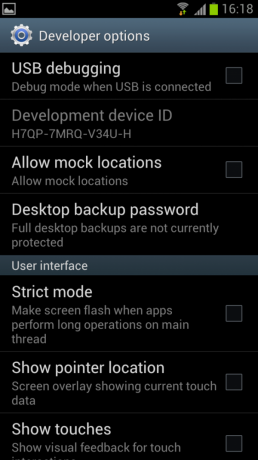
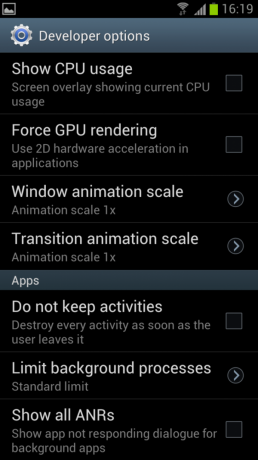
Kies și conectarea la un computer
Telefoanele TouchWiz precum Galaxy S III au o mare varietate de opțiuni de conectare folosind atât interfețe cu fir, cât și fără fir. În ceea ce privește conexiunile USB vechi simple, sunt disponibile modurile MTP (modul dispozitiv media) și PTP (cameră) și, la fel ca Galaxy Nexus, nu există suport pentru conexiunile de stocare masivă USB de stil vechi.
Samsung Kies rămâne aplicația accesibilă pentru PC pentru sincronizarea automată a conținutului multimedia cu telefonul TouchWiz, deși Kies a învățat un câteva trucuri noi în cea mai recentă versiune de software și noile telefoane TouchWiz, inclusiv Galaxy S III, se pot conecta acum la Kies prin Wifi rețele.
Cu toate acestea, această caracteristică este bine ascunsă - o veți găsi sub Setări> Wireless și rețele> Mai multe setări> Kies prin Wifi. Cu toate acestea, odată ajuns, este destul de ușor. Pur și simplu introduceți parola de asociere pe care vi-o oferă telefonul în Kies de pe computer și sunteți bine să mergeți.
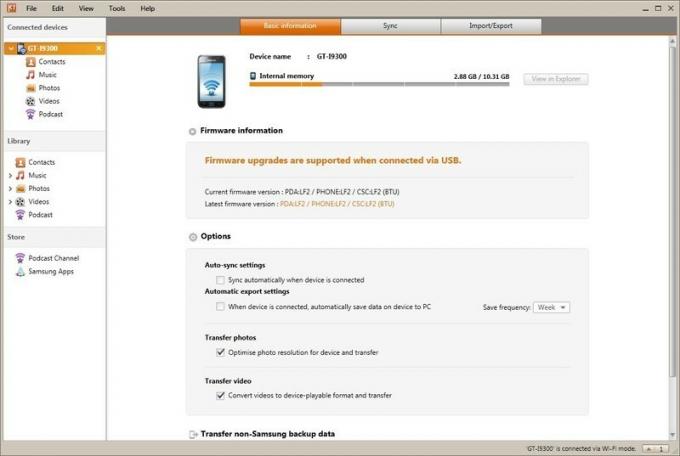

Sunt acceptate toate funcțiile de sincronizare Kies din vechime, cu excepția actualizărilor de software, care trebuie să fie întotdeauna efectuate printr-o conexiune prin cablu.
Dacă sunteți un fan al Kies Air (aceasta este aplicația de gestionare de la distanță care vă permite să vă conectați la telefon printr-o interfață web), atunci puteți descărca în continuare acest lucru din Google Play Store. Funcționează foarte bine pe cea mai recentă versiune a TouchWiz.
= $ jump?>AllShare Play
AllShare Play este noul serviciu de streaming media bazat pe cloud al Samsung, care își face prima apariție ca parte a TouchWiz Nature UX pe Galaxy S III. Marea idee cu această aplicație este de a facilita transmiterea ușoară a conținutului pe toate dispozitivele și serviciile mobile pe care le găsim folosim noi înșine, indiferent dacă sunt PC-uri, tablete, telefoane sau spațiu de stocare în cloud (furnizat AllShare de SugarSync, care oferă 5 GB gratuit). Și AllShare Play este activat pe rețelele Wifi și 3G / 4G, facilitând redarea din spațiul de stocare în cloud oriunde v-ați afla.
Aplicația telefonică în sine este rapidă și intuitivă, prezentând o imagine de ansamblu asupra tuturor dispozitivelor dvs. (și a spațiului de stocare în cloud) și facilitând transmiterea facilă a acestora de la acestea la telefon.
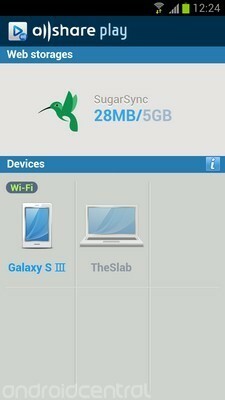

Este un serviciu care prezintă semne de promisiune, dar veți avea nevoie de mai multe dispozitive mobile Samsung pentru a beneficia la maximum de AllShare Play. Când funcționează, este foarte impresionant, permițând mai multor dispozitive să transmită conținut dintr-o singură sursă în același timp. Dar, pentru moment, este reținut de natura sa de proprietate și de faptul că conectivitatea la PC necesită utilizarea aplicației AllShare Play pentru PC, pe care ne-am străduit să o funcționăm.
Deci, kilometrajul dvs. aici va varia probabil în funcție de cât de mare sunteți un fan Samsung. Sperăm cu siguranță că în viitorul apropiat compania va putea rezolva unele aspecte și vom actualiza această secțiune.
= $ jump?>Huburi de muzică, video și jocuri
Centrul de jocuri, muzică și video Samsung este preîncărcat pe telefoanele care rulează TouchWiz Nature UX. Serviciul video propriu al Samsung oferă mult mai puțin conținut decât cel al concurenților, dar se mândrește cu avantajul de a putea descărca conținut direct pe dispozitiv pentru redare, mai degrabă decât să solicitați transmiterea în flux a conținutului (deși în mod egal, asta înseamnă că va trebui să așteptați ca lucrurile să fie Descarca).
Sunt încă primele zile și pentru celelalte două hub-uri. Hub-ul muzical prezintă o interfață secundară pentru redarea propriilor piese, oferind în același timp acces la MP3 achiziționează prin 7Digital și muzică bazată pe cloud prin abonamentul Music Hub Premium lansat de Samsung serviciu. În mod similar, hub-ul de jocuri este în esență un front-end pentru mai multe magazine de jocuri terță parte.
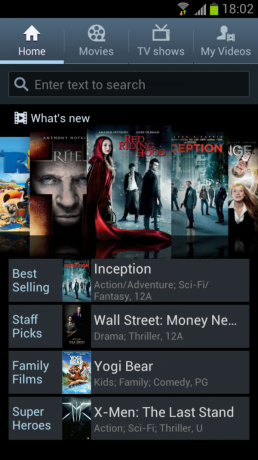
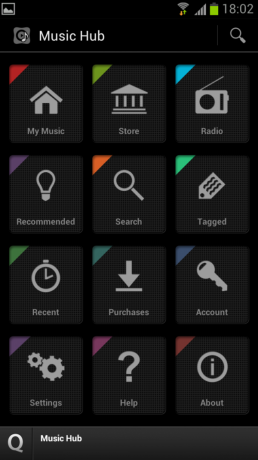
Alte notabile ...
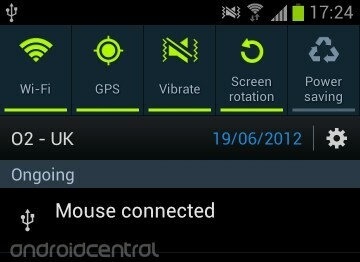 USB gazdă
USB gazdă
Ca Galaxy S II și Galaxy Note înainte, noua versiune a TouchWiz de pe S III acceptă capacități de gazdă USB, adică, dacă aveți conectorul potrivit, puteți înnebuni complet și puteți conecta tot felul de lucruri la dispozitiv. Am încercat stick-uri de memorie USB, cititoare de carduri SD de dimensiuni mari, hub-uri USB, tastaturi și șoareci. Toți au lucrat. La un moment dat, chiar am avut un hub conectat la S III, permițând simultan suportul tastaturii și mouse-ului. Nu suntem siguri ce utilizare practică are acest lucru, dar nenorocit dacă nu este impresionant.
Conectarea la un televizor HD prin MHL (USB la HDMI) este acceptată, dar va trebui să ridicați conectorul proprietar de la Samsung, deoarece cablurile MHL mai vechi nu vor funcționa.
S Memo
Este S Memo, la fel cum îți amintești (din) Galaxy Note. Este puțin mai puțin util pe un dispozitiv fără un stylus Wacom, deși poate intra în propriul său lucru odată cu apariția lui Sammy „C Pen” pentru ecrane capacitive. În orice caz, nu există o mulțime de funcționalități noi aici. Puteți adăuga în continuare note scrise de mână sau dactilografiate, împreună cu clipuri vocale și imagini, și există o selecție extrem de largă de staționare pentru a vă distra.
aplicatii Samsung
Samsung Apps este inclus pe toate telefoanele TouchWiz, iar printre diversele aplicații terțe veți găsi o secțiune numită „Mai multe servicii” (este, de asemenea, accesibilă direct prin sertarul aplicației). Aici veți găsi o selecție de aplicații Samsung care nu sunt preîncărcate pe dispozitiv, dar pot fi descărcate gratuit. La momentul scrierii, acestea includ -
- Editor foto - o aplicație de bază de manipulare a imaginii cu diverse filtre, efecte și instrumente oferite.
- S Baro - Galaxy S III are un barometru încorporat, aceasta este o aplicație simplă pentru citirea presiunii atmosferice folosind-o.
- Monitor de aplicație - un widget cu ecran de pornire redimensionabil pentru urmărirea aplicațiilor active în prezent.
- Mini Jurnal - o aplicație de jurnal multimedia care încorporează conținut bogat, cum ar fi fotografii, informații geotagged și evenimente din calendar.
- Readers Hub - aplicația de citire electronică Samsung, care servește cărți și reviste.
- KiesCast - o aplicație de director podcast.
- Family Story - un spațiu de partajare multimedia pentru familii care poate fi accesat din toată gama de dispozitive inteligente Samsung.
- Flipboard - în cazul în care nu a fost preîncărcat pe telefon.
Deci, iată-l - o deficiență exhaustivă a aproape tot ceea ce trebuie știut despre cea mai recentă versiune a software-ului pentru smartphone Samsung, TouchWiz Nature UX Dacă ridicați un Galaxy S III sau orice viitor telefon TouchWiz, suntem siguri că veți fi de acord că există o multitudine de funcționalități descoperiți - folosim noul TouchWiz de o lună deja și încă ne împiedicăm de funcții noi aproape zilnic bază.
Rețineți că funcțiile pot diferi în funcție de operatori, în special pe telefoanele americane Galaxy S III. Cu toate acestea, sperăm că acest articol te-a lăsat puțin mai înțelept în ceea ce privește modurile smartphone-urilor Samsung. (Și dacă sunteți interesat de concurența lui Sammy, asigurați-vă că verificați în mod egal defalcare epică a HTC Sense 4.)

Acestea sunt cele mai bune căști fără fir pe care le puteți cumpăra la orice preț!
Cele mai bune căști fără fir sunt confortabile, sună grozav, nu costă prea mult și se încadrează ușor într-un buzunar.

Tot ce trebuie să știți despre PS5: data lansării, prețul și multe altele.
Sony a confirmat oficial că lucrează la PlayStation 5. Iată tot ce știm despre asta până acum.

Nokia lansează două noi telefoane Android One bugetare sub 200 USD.
Nokia 2.4 și Nokia 3.4 sunt cele mai recente adăugiri la gama de smartphone-uri bugetare HMD Global. Deoarece ambele sunt dispozitive Android One, li se garantează că primesc două actualizări majore ale sistemului de operare și actualizări regulate de securitate timp de până la trei ani.

Galaxy A21 este un dispozitiv elegant, așa că obțineți o carcasă care să o păstreze așa.
Viața se întâmplă tuturor și ajunge să afecteze smartphone-urile noastre la un moment dat. Picături, zgârieturi, umflături și vânătăi se întâmplă și tocmai de aceea veți dori să obțineți o carcasă pentru noul Galaxy A21.
